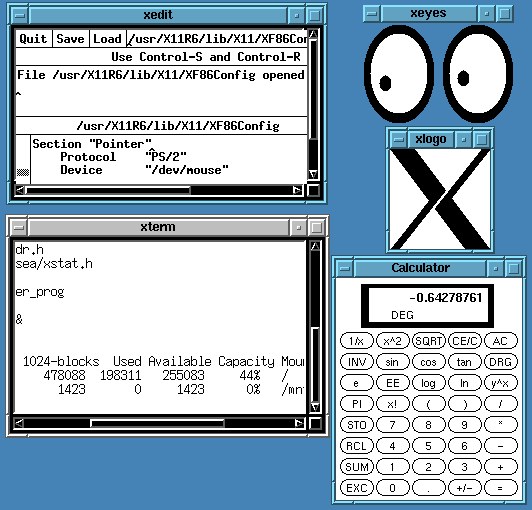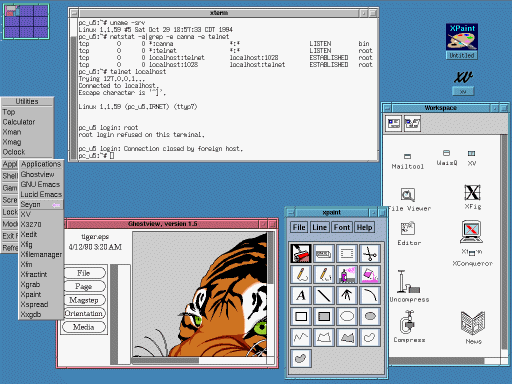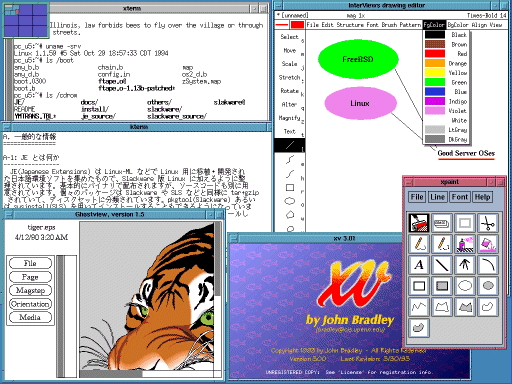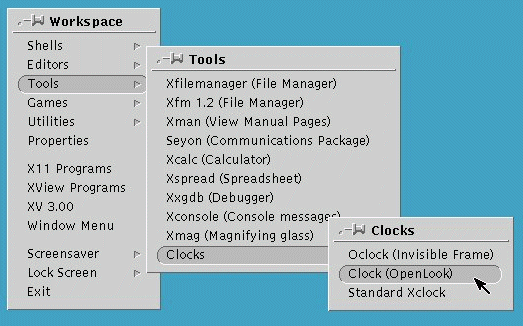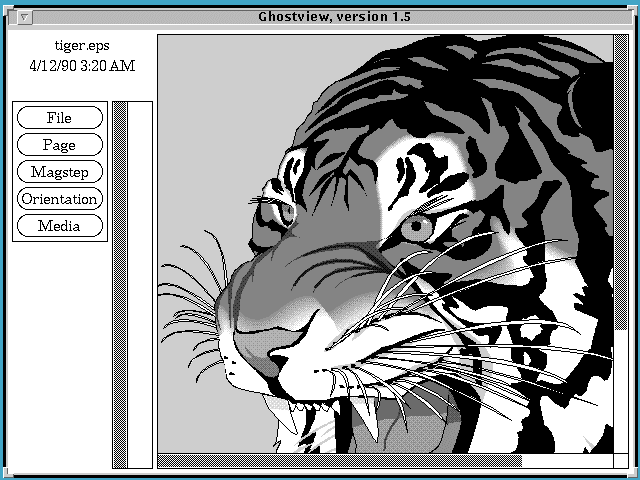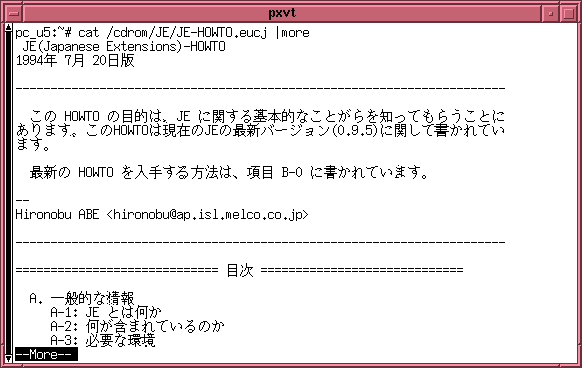Slackware 2.1
以前「BOW(BSD On Windows)」というソフトがありました。
BOWはWindows上でUNIXコマンドを実行させるソフトでしたがXウィンドウは未サポートでした。
今回ご紹介するSlackwareはPC上でネーティブ実行できるPC-UNIXでXウィンドウも利用できます。
そのSlackware 2.1というLinuxディストリビューションは1995年の春に出版された「Linux 入門」という書籍の付属CD-ROMに収録されていました。
この「Linux 入門」はアジソン・ウェスレイ・パブリッシャーズ・ジャパン社が発行したものでありその副題は「PC互換機の最新UNIX環境」となっていました。
本書籍(「Linux 入門」)ではLinuxは「リヌクス」と読み、Linuxには本来のUNIXが持っている機能の一部がなく、特にネッワーク機能に弱点がある旨記載されています。
「そのため、Linuxは基本的に個人用のUNIXといえるでしょう」とも記載されています。
そのように紹介されているLinuxですが、ここではそのSlackware 2.1の姿を見てみましょう。
尚、Slackware 2.1を最初に導入したPCのハードウェア構成は以下の通りです。
・BIOS:IBM SurePath BIOS Version 0.02(05/13/94)
・CPU:486SX(33MHz)
・メモリ:8MB
・HDD容量:340MB
・VRAM容量:1MB
・プリンタ:Canon BJ-10v Lite(バブルジェットプリンタ)
(1)CD-ROMの内容
上記書籍付属のCD-ROMに含まれている内容は以下の通りです。
- Slackware 2.1英語環境パッケージ(バイナリ&ソースコード)
(正確にはSlackware Linux 2.1.0というべきかな?)
- JE-0.9.5aパッケージ(日本語環境拡張キット)
- Linuxのカーネル集(0.01〜1.1.64)
- XFree86-3.1(英語版、日本語版)
- Linux関連のドキュメント(JF,LDP,HOWTO)
- TOWNS版Linuxキット
- その他
Slackware 2.1はまだXFree86-3.1の時代でMach64は未サポートでした。
またsendmailは付属していましたがApacheは付いていませんでした。
(2)インストール
Slackware 2.1のインストールは、ブート用FDの作成、そのFDからのインストール用Linuxの起動、Linux/Swapパーティションの作成、
setupコマンドによるディスクセットのインストールと進めていきます(Slackware 2.1インストールの詳細手順:JE含む)。
プリンタは自動認識され、OSインストール後はすぐに「echo -e "abc\nxyz" > /dev/lp0」のようなコマンドで印刷確認できます。
(3)デスクトップ画面
下の画面はSlackware 2.1でのデスクトップ画面です(FvwmというMotifライクのウィンドウマネジャ使用)。
この時は既にXeditという便利なエディタがありましたが今もその仕様はあまり変わっていない感じです。
1995年代のLinuxデスクトップを見てみると何となくLinux博物館という感じがします。
(a)その1
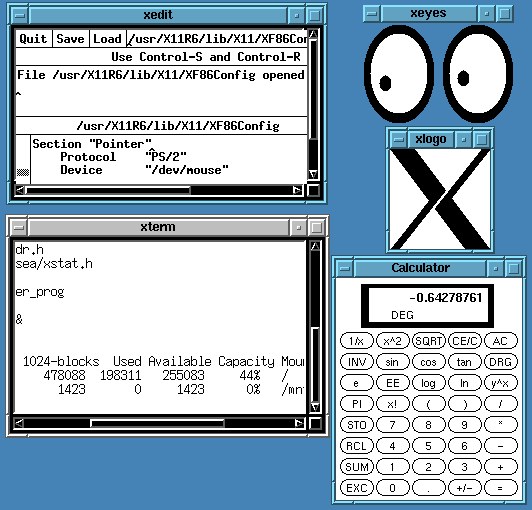
コンソールからstartxコマンドを実行するとfvwmが自動起動されます。
これは /var/X11R6/lib/xinit/xinitrc の最後の方に下記の記述がされているためです。
xsetroot -solid SteelBlue
fvwm
(b)その2
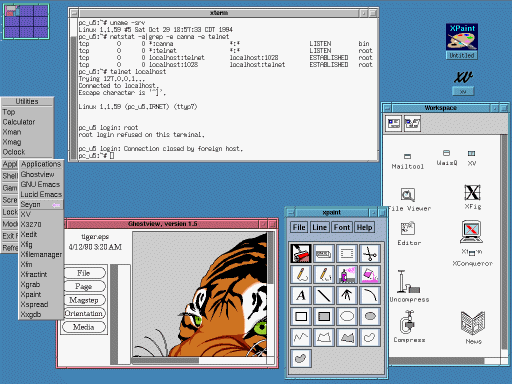
実寸画像はこちらです(1024x768)。
(c)その3
JEインストール後のデスクトップです(ktermで/cdrom/JE/JE-HOWTO.eucjの日本語ファイルを表示しています)。
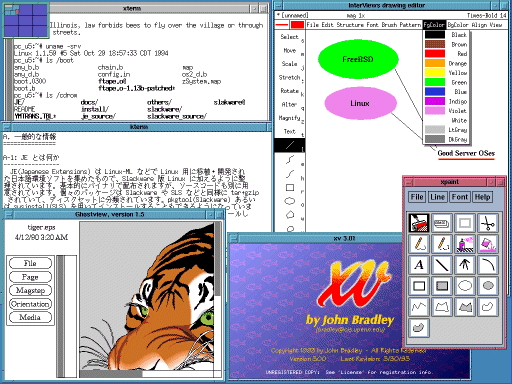
(4)NFS
この当時私はWindows3.1にNFSクライアントをインストールしてLinuxをファイルサーバ代りに使っていました。
ところでTCP/IPの実装はWindows95よりもOS/2 Warp(Connect版)の方が若干早かったようですね。関係ないか...。
(5)xv
下の画面はその頃から画面キャプチャツールの定番として高く評価されていたxv(Ver3.01)の初期画面です。
xvのコントロール画面でGrabボタンを押して、左クリックで「+」マークを出して右クリックでシャッターを切るという操作手順でした。

ちょっとだけバージョンアップしたxv3.10の初期画面はこちらです。
(6)Emacs
下の画面はEmacsの画面です(初期画面とテキスト操作画面)。


(7)Olvwm(ウィンドウマネジャ)
本ディストリビューションにはウィンドウをアイコン化するときのアニメーションが愉快なOlvwmというウィンドウマネジャも付いています。
ウィンドウの外観はSolarisのOpenWindowsに似ている印象を受けます。
アプリケーションはOlvwmのワークスペースメニュー(デスクトップ上でマウスの右クリックで表示)から起動できます。
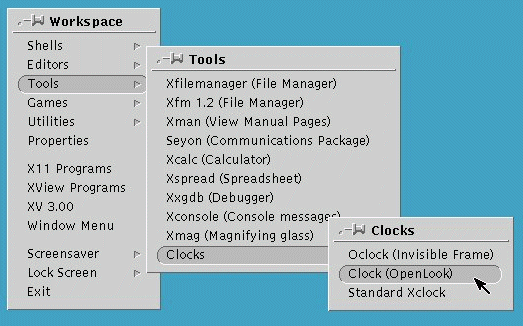

(8)Gnuplot
Gnuplotはグラフ作成ツールでexp(x), sin(x), sqrt(x), log(x)等の多くの組み込み数学関数がそのまま使用できます。

尚、Gnuplotの出力結果をGhostviewで表示することもできます(例)。
(9)Ghostview
Ghostviewはgsのフロントエンドツールです。
カラー画像は「-grayscale」オプション指定で白黒階調に変換して表示できます。
(例:ghostview -grayscale /usr/lib/ghostscript/examples/tiger.ps )
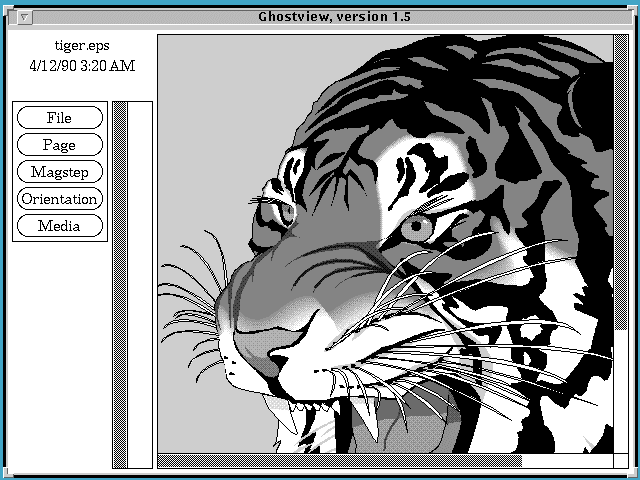

(10)スクリーンセーバ
Slackware 2.1付属のSCQixというスクリーンセーバを使用してみました。


(11)日本語表示
ktermでも日本語表示はできますがrxvtを日本語対応にしたpxvtでJE付属文書を表示してみました。
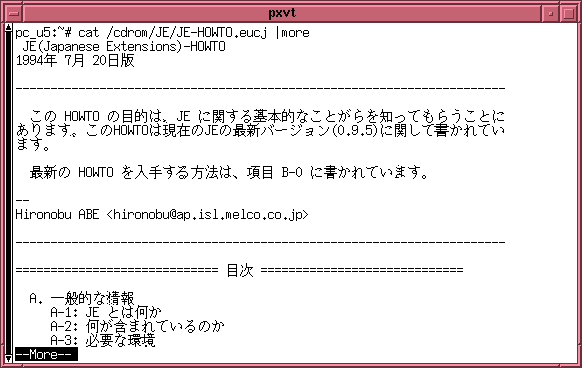
(12)idraw
ドロー系ツールとしてidrawも付属しています。